MIUI移植基本教程
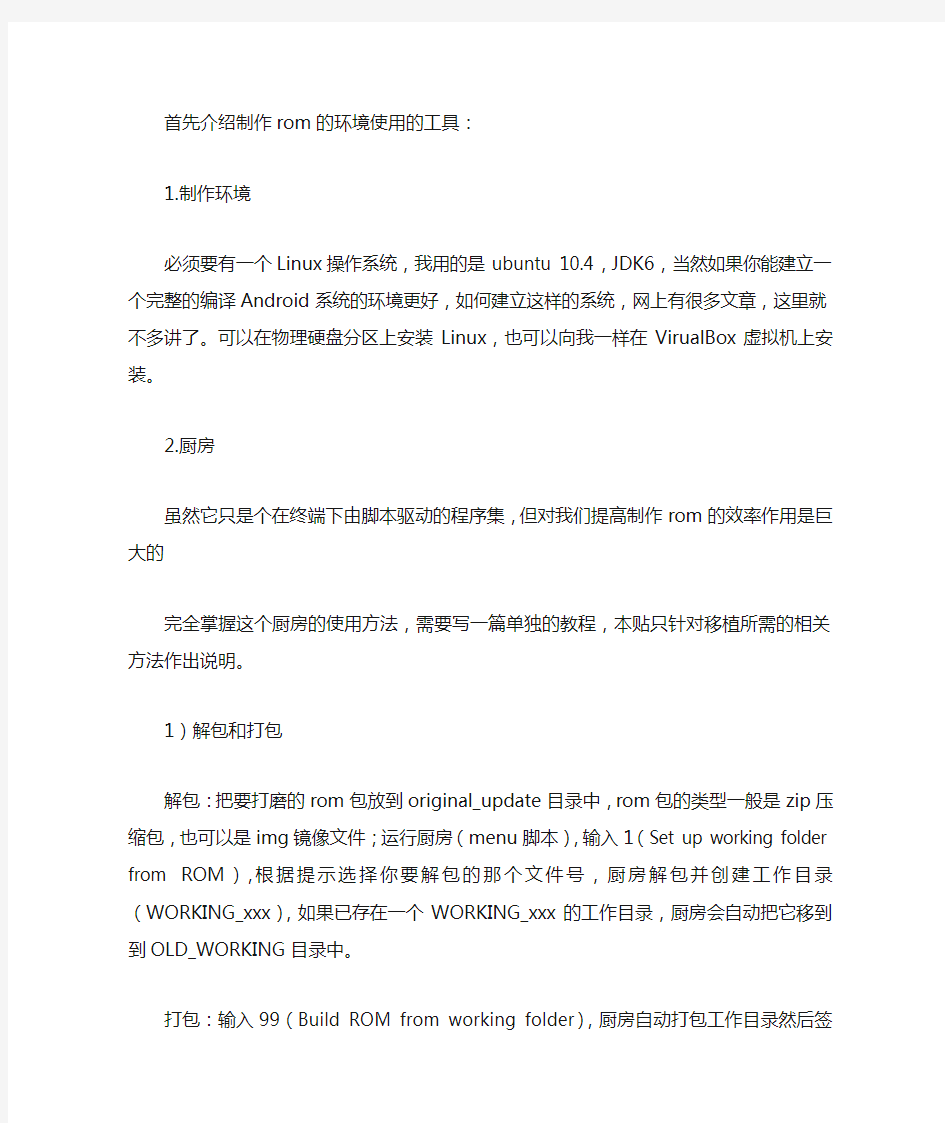
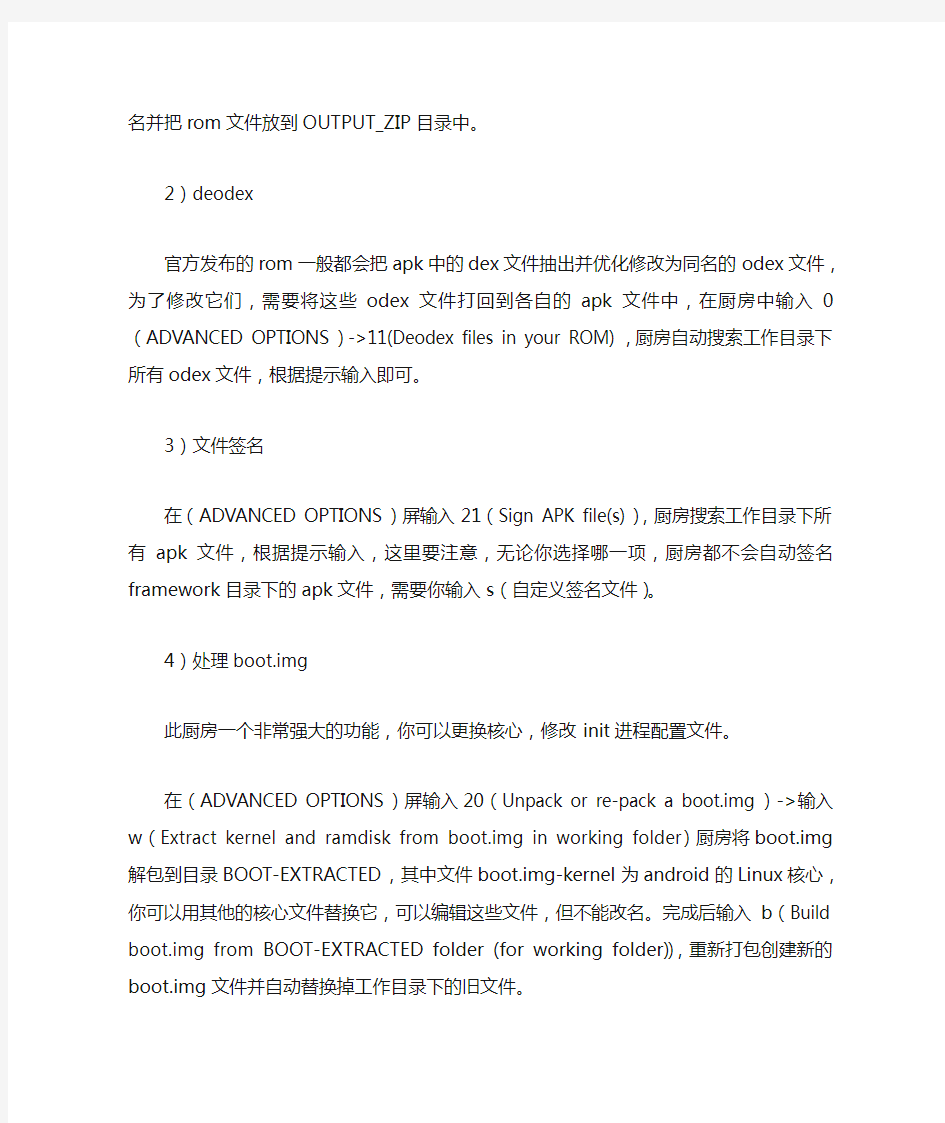
首先介绍制作rom的环境使用的工具:
1.制作环境
必须要有一个Linux操作系统,我用的是ubuntu 10.4,JDK6,当然如果你能建立一个完整的编译Android系统的环境更好,如何建立这样的系统,网上有很多文章,这里就不多讲了。可以在物理硬盘分区上安装Linux,也可以向我一样在VirualBox虚拟机上安装。
2.厨房
虽然它只是个在终端下由脚本驱动的程序集,但对我们提高制作rom的效率作用是巨大的完全掌握这个厨房的使用方法,需要写一篇单独的教程,本贴只针对移植所需的相关方法作出说明。
1)解包和打包
解包:把要打磨的rom包放到original_update目录中,rom包的类型一般是zip压缩包,也可以是img镜像文件;运行厨房(menu脚本),输入1(Set up working folder from ROM),根据提示选择你要解包的那个文件号,厨房解包并创建工作目录(WORKING_xxx),如果已存在一个WORKING_xxx的工作目录,厨房会自动把它移到到OLD_WORKING目录中。打包:输入99(Build ROM from working folder),厨房自动打包工作目录然后签名并把rom 文件放到OUTPUT_ZIP目录中。
2)deodex
官方发布的rom一般都会把apk中的dex文件抽出并优化修改为同名的odex文件,为了修改它们,需要将这些odex文件打回到各自的apk文件中,在厨房中输入0(ADV ANCED OPTIONS)->11(Deodex files in your ROM),厨房自动搜索工作目录下所有odex文件,根据提示输入即可。
3)文件签名
在(ADV ANCED OPTIONS)屏输入21(Sign APK file(s)),厨房搜索工作目录下所有apk 文件,根据提示输入,这里要注意,无论你选择哪一项,厨房都不会自动签名framework目录下的apk文件,需要你输入s(自定义签名文件)。
4)处理boot.img
此厨房一个非常强大的功能,你可以更换核心,修改init进程配置文件。
在(ADV ANCED OPTIONS)屏输入20(Unpack or re-pack a boot.img)->输入w(Extract kernel and ramdisk from boot.img in working folder)厨房将boot.img解包到目录BOOT-EXTRACTED,其中文件boot.img-kernel为android的Linux核心,你可以用其他的核心文件替换它,可以编辑这些文件,但不能改名。完成后输入b(Build boot.img from BOOT-EXTRACTED folder (for working folder)),重新打包创建新的boot.img文件并自动替换掉工作目录下的旧文件。
提示:如果更换了核心,还需要更换system/lib/modules/*为相应的文件!
3.编译和反编译classes.dex
要用到两个工具,smali和baksmali,来自开源项目访客无法浏览链接,请先注册或者登陆。,创建者是Jesus Freke(勘误),这两个工具可以在厨房/tools/deodex_files目录下找到。
命令:java -Xmx512M -jar baksmali.jar -o classes/ classes.dex
反编译classes.dex到当前classes目录
命令:java -Xmx512M -jar smali.jar -o classes.dex classes/
编译目录classes为classes.dex
4.编译和反编译资源文件
apktool,来自开源项目访客无法浏览链接,请先注册或者登陆。,项目的创建者Brut.alll非常厉害,他创建这个项目时还在读大学,他还破解了谷歌地图的限制。
每一个apk几乎都会有自己的资源文件,android还有一个系统资源文件framework/framework-res.apk,其他经过深度定制的系统可能还会有其他系统资源文件,例如HTC(com.htc.resources.apk),miui只有一个。
工具apktool可将apk中的二进制资源反编译为可读的图片(*.9.png)或文本(*.xml),也可以反编译classess.dex,我一般不用他的编译代码。
例子:
apktool d framework-res.apk */反编译文件并创建到framewrok-res目录
apktool b framework-res framewrok-res.apk */编译framework-res目录到framework-res.apk apktool -help */获得工具使用帮助
提示:apktool反编译时,会在某些目录加上"-v4"后缀,重新编译前一定要删除这个后缀。
开始移植
移植采用的基本rom包是miui官方发布的完整包,移植用到的inc文件用的是cm6.1 for XX 机型,下面对需要修改的内容作逐个说明:
1.内核
boot.img
system/lib/modules/*
如果你用厨房解包boot.img,替换其中的Linux核心,还需要修改boot.img-ramdisk目录中相关的.rc文件;初学者可以从我的移植版中直接提取boot.img替换。之后再更换核心只需要替换boot.img-kernel文件就行了。
2.固件和配置文件
替换下列文件:
system/lib/hw/*
system/etc/firmware/*
system/etc/AdieHWCodecSetting.csv
system/etc/TPA2018.csv
system/etc/event-log-tags
system/etc/WPDB.zip
system/etc/AudioBTID.csv
system/lib/liblog.so(logcat才能正常输出)
删除system/etc/init.d/04apps2sd(必须关闭自带的app2sd功能,它与inc不兼容,否则无法进系统)
添加system/etc/permissions/android.hardware.touchscreen.multitouch.distinct.xml和
android.hardware.touchscreen.xml(这两个简单的文件却能影响多点触控功能)
添加system/etc/permissions/android.hardware.telephony.cdma.xml(似乎可有可无)
替换user/keychars和user/keylayout两个目录下bravo-*为incrediblec-*文件(键盘相关)
添加system/etc/init.d/98miuifixes
98miuifixes脚本内容:
*************************************************************************
#!/system/bin/sh
#
# Fixes for MIUI on HTC Incredible
# Author: n_i_x (访客无法浏览链接,请先注册或者登陆。)
#
# More info:
# 访客无法浏览链接,请先注册或者登陆。
# Fix to prevent Settings FC. Settings requires apps2SD which we removed
/system/bin/logwrapper /system/xbin/ln -s /mnt/sdcard /data/sd
**************************************************************************
上面的脚本中,添加一个目录连接sdcard->/data/sd,仍然是为了修补app2sd问题,否则点设置->SD卡会FC,由最早建立miui for incredible移植版本的n_i_x创建。
还有一些文件可以删除,它们已经没用了:
system/bin目录下app2sd相关脚本和程序,system/app/stk.apk(sim卡管理),systme/media/recovery.img(与inc不兼容,必须删除),system/etc/vold.conf(android2.2中完全无用的东西)
3.去除漫游标志
编辑system/framework/framework-res.apk
在res/xml/eri.xml文件中插入下列行:
****************************************************************************
****************************************************************************
去除漫游标记的同时可显示运营商。
4.内部存储
替换system/bin/vold
在system/etc/vold.fstab文件里添加下列行:
********************************************************************
dev_mount emmc /mnt/emmc 3 /devices/platform/msm_sdcc.3/mmc_host/mmc2
********************************************************************
解压system/framework/services.jar,反编译classes.dex文件,替换com/android/server/目录下所有Mount*的代码文件,我对cm6.1的代码没有做任何修改;重新编译为classes.dex文件,替换掉services.jar包内的原始dex文件。让vold正确识别并自动挂载inc的内部存储。
解压system/app/MediaProvider.apk,反编译classes.dex文件,替换掉com/android/providers/media/目录下所有MediaScanner*代码文件,重新编译为classes.dex,
替换MediaProvider.apk中的原始dex文件,让媒体库扫描内部存储。
5.android初始化文件和刷机脚本
修改system/build.prop
将所有bravo变量修改为inc
ro.telephony.default_network=0(gsm)
修改为
ro.telephony.default_network=4(cdma)
其他修改请参照cm6.1或我的移植版。
修改META-INF/com/google/android/updater-script
assert(getprop("ro.product.device") == "bravo" ||
getprop("ro.build.product") == "bravo");
以上修改为
assert(getprop("ro.product.device") == "inc" || getprop("ro.build.product") == "inc" || getprop("ro.product.board") == "inc");
至此,全部移植工作就做完了,打包->签名->刷机!祝你好运,哈哈。
上述方法并非是一成不变的,随着miui版本演进,某些方法可能就会失效,但目前这些方法仍然是有效的。
实际上,还有一项重要的功能没有被移植:格式化SD卡
本文涉及到的工具请自行下载
史上最详细BIN全包刷机教程(有图)
LG(P930)LU6200刷中文安卓4.0.4系统教程史上最详细,傻瓜图文版 2012-8-8 14:42:00 小编发表7938人参与 142KDZ-Root142-Recovery142-直刷160汉化ZIP包傻瓜式-图文操作流程 出现刷ROOT或者刷RECOVERY无效没反应的。。。请删除豌豆荚和91手机助手,然后重启一次电脑即可。。。 另外。。。请尽量使用原装线连接手机和电脑。。。并且数据线最好插在电脑主板自带的USB口上(在主机后面)。。。囧
PS1:这个流程的刷法,相对比较稳定,可用于任何版本6200升级到安卓4.0.4正式版。 PS2:整个流程一共X步骤,请按顺序进行,中间不要断开。不要做任何教程中没要提到的多余事情!!!。。。否则后果自负。。。 PS3:刷KDZ不要拆下TF卡和SIM卡。。。请保证2个卡都在手机里!!! PS4:请自行备份联系人。。。通讯录。。。短信。。。等个人信息。
======================================= ====== 傻瓜式教程。。。不怕你不会。。。就怕你不仔细看。。 不管你是电脑盲。。。还是安卓盲。。。本教程手把手教你刷机 =============================================
首先说下。。。KDZ142其实就是LU6200的工程泄露版。。。KDZ160其实就是LU6200的4.0.4正式版。。。 ===================== 所需文件: 首先我们要准备以下文件: 6200刷机通用教程.rar:刷机工具包,内含官方驱动
小米刷机教程
一、需要软件 1、小米手机驱动程序 2、小米线刷工具或刷机软件:MiFlash下载见MIUI官网 3、小米刷机包:具体见官方下载,注意线刷包的文件名上有个FASTBOOT字样。 二、名词解释 1、卡刷:一般来说卡刷可以简单的理解为在内存卡中刷机,就是进入Recovery中刷入系统。 2、线刷:线刷可以简单的理解为用USB线刷机,一定要注意的是文件路径和驱动。线刷包的文件名上有个FASTBOOT字样。 3、OTA:OTA就是在线刷机,只要在系统中在线升级就可以成功刷机。 4、三清:三清数据时进入Recovery -> 清除数据-> 清除缓存,清空用户数据,清空所有数据,记的清除前先用MIUI备份(MIUI备份刷机之前都要用到!刷机不会删除内存卡上的文件!) 三、具体步骤(由于刷机时没有截图,于是就从网上找了些图片,不影响小米线刷粉们的阅读使用) 注意:由于目前V4.0的还是不很稳定,故本文介绍的均为V2.3.5的步骤。 1、备份。(系统工具-备份-新建备份)备份重要的数据。 2、下载上述需要的软件及刷机包。 3、解压缩并安装小米驱动。 4、手机进入Recovery (方法:关机,然后音量上+电源)。
5、手机三清(方法:Recovery -> 清除数据-> 清除缓存,清空用户数据,清空所有数据)。 6、手机关机。 7、手机进入FASTBOOT(方法:米键+音量下+电源)。 8、解压刷机包并复制文件夹所在路径。 9、用USB线连接电脑。 10、解压MiFlash并双击MiFlash.exe,将上面复制的路径粘贴到下图方框内,点击Refresh,刷机程序会自动识别手机,点击Flash开始刷机。
ROM定制教程手把手教你做ROM
ROM定制教程:手把手教你做ROM 很早就说出个教程了,想了好长时间不知道该怎么出,关于ROM定制,要了解的东西确实比较多,想出个完善的教程不是件容易的事,一来发此类教程贴的工作量非常之大;二来本人水平有限,不知尽我所能能否将这些皮毛知识教给大家;三来,涉及的内容非常多,有点不知从何说起的感觉;这也许是很多ROM 大虾不愿出教程的原因吧,鉴于论坛有机油要求,为了大家的福利,本人在此班门弄斧,希望对大家能有所帮助,错漏之处希望大家能给予批评指正,谢谢!先发布吧,后面的我再慢慢写,家里网速太狗屎了,最近公司也经常开会,只能这样一点点的挤牙膏了,抱歉!教程大体分为以下几部分:1。ROM基础知识2。ROM 制作工具介绍3。ROM定制 4。ROM定制FAQ 5。DIY及OEM包制作6。模板的制作 7。移植第一部分:ROM基础知识 A。名词解释 1.ROM,RAM,FlashMemoryROM(ReadOnly Memory)的全名为只读记忆体,是PPC上的硬盘部分用来存储和保存数据。ROM数据不能随意更新,但是在任何时候都可以读取。即使是断电,ROM也能够保留数据。但是资料一但写入后只能用特殊方法或根本无法更改,因此ROM常在嵌入式系统中担任存放作业系统的用途RAM(Random AccessMemory)的全名为随机存储记忆体,是PPC上的移动存储部分,用来存储和保存数据的。它在任何时候都可以读写,RAM通常是作为操作系统或其他正在运行程序的临时存储介质(可称作系统内存)FlashMemory,由于ROM不易更改的特性让更新资料变得相当麻烦,因此就有了FlashMemory的发展,Flash Memory具有ROM不需电力维持资料的好处,又可以在需要的时候任意更改资料,我们常见的FLASHMemory 有TF卡(全名:TransFLash卡),SD卡(全名:Secure Digital MemoryCard),CF卡(全名:CompactFlash卡)等。 2.XIP,IPL,SPL,RADIOXIP(E xecuteIn Place)中文意:立即执行。XIP所起到的作用是让操作系统内核直接在Flash中运行,不需要拷贝到RAM,即指操作系统或应用程序直接从非易失性存储器中执行,这样减少了内核从闪速存储器拷贝到RAM的时间,其采用的非压缩映像也减少了内核自解压的时间,换句话说,XIP直接决定了PPC系统运行和加载程序的时间,也就是直接决定了PPC系统的运行速度。IPL(全称:Initia lProgramLoader)中文意:首次装载系统,其负责主板,电源、硬件初始化程序,并把SPL装入RAM,如果IPL损坏,由于不能加载SPL,所以机器将不能装载任何由SPL完成装载的OS系统。SPL(全称:SecondProgramLoader)中文意:第二次装系统,就是负责装载OS操作系统到RAM中,SPL损坏了我们可以烧录机这样的设备来重新写入,或者还可以通过刷入初始的ROM版本来实现重写SPL,我们俗称“寻找原厂ROM救砖”RADIO,字面理解:无线电通讯,其负责着PPC 作为手机功能的通讯功能方面,包括它的电话和上网功能,事实上,RADIO硬件模块已经在手机出厂时已经内置,我们所刷入的不过是作为软件应用层面的东西,因为软件层面的东西决定了RADIO硬件模块接收和传递信号的频段分配,所以硬件RADIO的称谓已经被弱化,我们把这种RADIO软件层面的东东一律称为R
安卓Android ROM定制、移植:第六篇:boot.img、recovery解包和打包
太抱歉了,因为教程实在是有点粗浅了,其实很多东西都不知道怎么去写,这不是复制粘贴,当然很多只是一步步的走的,不过也许我自己觉得已经阐述的很清楚了,可是一旦别人看起来,还是感觉很深奥,没办法,本人就这点能力了,呵呵! 大家都知道安卓的核心更换呢,那是在boot.img里面,那么如何在WINDOWS下去解开它呢,LINUX的自己略过。。。。 首先百度BOOTIMG.EXE,然后你懂的,会出来一大堆,这得感谢制作bootimg.exe的作者,本来是为华为的机器做的分解工具,不过我们也可以拿来分解boot.img、recovery.img等,OK!先来谈谈这两个文件的基础,部分来自网络。 boot和recovery映像的文件结构 boot和recovery映像并不是一个完整的文件系统,它们是一种android自定义的文件格式,该格式包括了2K的文件头,后面紧跟着是用gzip压缩过的内核,再后面是一个ramdisk 内存盘,然后紧跟着第二阶段的载入器程序(这个载入器程序是可选的,在某些映像中或许没有这部分)。此类文件的定义可以从源代码android-src/system/core/mkbootimg找到一个叫做bootimg.h的文件。 (译者的话,原文是一个叫做mkbootimg.h的文件,但从Android 2.1的代码来看,该文件名应该是改为bootimg.h了)。 /* ** +-----------------+ ** | boot header | 1 page ** +-----------------+ ** | kernel | n pages ** +-----------------+ ** | ramdisk | m pages ** +-----------------+ ** | second stage | o pages ** +-----------------+
miui刷机教程
下载必要文件 下载ROM文件与刷机工具,为刷机过程做准备 1.本教程刷机过程需要在Windows操作系统环境下进行。 2.如果软件版本已经升级至最新版2. 3.6或者更高,请勿刷机,后果严重。 3.刷机有风险,务必要小心;因刷机造成的任何问题,小米公司不承担任何责任。 4.本教程内容摘自互联网资源并经官方整理,如有版权问题可联系管理员。更多内容详见免责声明。 2.本教程只针对DEFY, 国行MOTO ME525暂不推荐刷机,如果已经升级MOTO官方2. 3.4请参考DEFY+教程。 下载 MIUI ROM for Defy 最新安装包立即下载 ( 大小:94M,MD5: 3454EF156319C3CC18E13046B655D754) 如果已经在下载页面下载过最新安装包,无需重新下载。 下载刷机工具包立即下载 (大小:202.15M,MD5: E09D30372DB82D6C281673619AF402BE) 准备一张剩余空间大于256MB的MicroSD/TF卡。 将刷机工具包defy_new_tools.zip解压至电脑桌面。 不要解压MIUI ROM安装包将MIUI最新ROM包直接拷贝到SD卡根目录下。 安装USB驱动 准备工作:安装必要的驱动,为后续刷机做准备。本步骤安装USB驱动。 如已经安装过USB驱动:可略过本步骤,前往下一步 在手电脑操作 打开刷机工具包目录中MotoHelper_2051_Driver_520.exe.
恢复官方系统 恢复至MOTO官方系统 保证有充足的电量,进行本步骤操作之后手机将会失去所有用户资料并会失去保修。 在手机上操作 执行本步骤前请先关闭手机,同时按住电源键和音量上键,此时进入了Bootloader界面。
Android_ROM制作移植及精简教程
Android_ROM制作,精简及移植教程 本教程主要内容有:Android系统文件夹结构解析、应用软件说明、定制精简、ROM签名把包等内容。刷机有风险,出问题自负。其实这个教程一早就想写的,但由于时间及本人的懒惰,一直拖着。今晚终于静下心来写好本文,本文有部份内容来自于网络。 速度与华丽,你喜欢那个。是不是想要一个又够速度又华丽的ROM呢?我是一个追求新鲜的人,对于手机的ROM,我又追求稳定、精简、美观、省电。现在Hero ROM有很多,最新的有第三方Android 2.1版本,但这些ROM的制作者都会跟据自已的个人喜欢会增加和增少相应的功能或是界面,但我们往往不喜欢这些ROM的某些小方面,所以随着而来面对的问题就是怎样把这个ROM修改成为一个自已真正需要的ROM呢?以往一直是依靠“大杀器”来解决,但觉得还是过于麻烦,所以寻求办法自己动手修改ROM。于是有了本文。废话少说,进入题。 一、Android系统文件夹结构 一个完整的ROM根目录会有以下几个文件夹及文件: data META-IN system boot.img 系统目录说明 1. 应用程序安装目录 1) 系统应用程序所在目录 /system/app/*.apk 2)用户安装应用程序所在目录 /data/app/*.apk 3) 注意: a)在模拟器中,每重启一次,/system/app/下的应用都会被还原,有时/data/app下也会被清除 b)若在/system/app和/data/app下有重名的应用,不一定会启动哪一个,尤其是在adb install杀死正在运行的程序时,有时旧的就会被启动 2.用户数据所在目录 /data/data/应用包名/shared_prefs 配置文件 /data/data/应用包名/databases/* 库文件所在目录 3. SD卡对应目录 /sdcard/
MIUI_ROM制作教程
1. 搭建移植环境 “工欲善其事,必先利其器”。在制作自己的ROM之前我们必须做好准备工作,搭建好移植环境。 我们这个系列的主旨是如何基于原厂ROM修改。我们所涉及的修改理论上说是不需要源码的,对源码开发感兴趣的可以参照https://www.360docs.net/doc/c213106571.html,。对于ROM制作者来说,我们建议你下载一份google发布的android源代码,这不是必需的,但是对于理解排查ROM 适配中的一些错误有很大帮助。 1.1 选择操作系统 我们MIUI开发组做ROM开发使用的系统是Ubuntu 10以上版本。做ROM移植,Windows(Windows XP和Windows 7)和Mac都可以。但是由于开发组的日常使用是Ubuntu 系统,我们将要共享的一些脚本程序都是运行在Ubuntu之上的,以后的介绍基本上是基于Ubuntu的,同时我会尽力提及在Windows下的操作。Mac我用得非常少,这方面很抱歉。但是用Mac来移植是完全可以的,大家可以根据本文介绍所需要的工具,参照网上的一些资料来搭建Mac移植环境。 1.2 安装Android SDK 关于在Linux, Windows和Mac上详细的如何安装Android SDK的介绍请参照https://www.360docs.net/doc/c213106571.html,/sdk/installing.html。(有人嚷,看不懂鸟语怎么办,首先我真诚的觉得做ROM移植还是懂点基本的鸟语好,第二我必须得承认不懂鸟语也是可以做ROM移植的。这种情况请大家去google搜索一下,网上有很多如何安装Android SDK的中文介绍。) 为了验证这一步是否成功,打开手机中的系统设置,选择应用程序—开发,确保选中“USB 调试”,然后用USB线连接你的手机,在Ubuntu Shell或Windows控制台下运行命令adb devices,如果显示和下面的信息类似,恭喜你,adb可以识别你的手机了。 List of devices attached 304D1955996BE28E device 注意: (1) 有可能会提示找不到adb,这个时候请确保将adb所在路径添加到系统的环境变量中。 (2) 在Windows下,必须安装手机相应的驱动才能成功识别手机。 (3) 在Ubuntu下,有可能会提示“no such permissions”,这个时候有两种办法,第一种是以root的身份运行。第二种办法: (3.1) 运行lsusb命令,对于我的三星手机,输出如下: Bus 002 Device 001: ID 1d6b:0002 Linux Foundation 2.0 root hub Bus 001 Device 098: ID 04e8:685e Samsung Electronics Co., Ltd 。。。 找到手机对应的那一行,记录下04e8:685e,这个分别表示该设备的vendorId和productId。如果不确定手机对应的是哪一行,可以在连上手机前后运行lsusb,找到区别的那一行。 (3.2) 在/etc/udev/rules.d目录下新建一个文件99-android.rules。编辑如下:SUBSYSTEMS=="usb", A TTRS{idV endor}="04e8", A TTRS{idProduct}="685e", MODE="0666", OWNER="你的登录身份"
自己修改安卓刷机包ROM教程
安卓个性化刷机包ROM定制教程本教程分成三个阶段:“删删减减入门篇”、“告别小白基础篇”以及“完全定制进阶篇”,以满足不同层次的机油选学。 提示:入门篇不需要下载任何工具即可定制;基础篇需要用到论坛大大们出品的工具;进阶篇需要配置计算机环境以及大神们制作ROM用的工具,最好有一定的英语基础! 确认:本教程需要简单的计算机基础,太太太小白的同志9不要提问鸟。本贴不设答疑,如果本教程都看不懂,要么百度,要么请放弃,用现成的ROM吧! 确认要学就跟我来吧~~重申:刷机有风险,学成后,发布ROM前请先亲测! 删删减减入门篇: 本教程是最最简单的定制教程,准确一点说,都不能称之为定制,最多叫修改ROM。方法很简单,只要你的计算机上有预装WINRAR压缩工具即可实现个性化修改。 首先,下载一版比较符号个人喜欢的ROM版本:大神人出品的成品ROM包。建议选用本人5日发布的华为官方B835版(仅ROOT),这样个人修改后不论操作方便程度还是修改后ROM 的稳定性都有保证一些。 然后,双击下载好的ROM包,自动用WINRAR打开,这里注意:不要解压,弹出WINRAR 解压的界面即可! 参照本教程提供的路径,就可以开始修改属于你自己的ROM啦!简单吧,那,咱开始? 1、删除讨厌的“蟑螂”(预装应用):路径system/app,找到你看不顺眼的应用,右键直接在WINRAR里删除!删除时把**.APK和**.ODEX两个文件一并删除,有些ROM包作者合并了,直接删除就是,如:Tudou.apk。论坛置顶贴就有对应的目录,这里就不提供了,如果认不得,请百度搞明白是什么再删! (其实这一步很多余,别人发布的ROM般都ROOT了,刷机后在碗豆上删即可,,方便,还不会出错!) 2、改字体:路径:system/fonts。找一个含你喜欢的字体的ROM,同样用WINRAR找开,直接从一个压缩包拖入你要修改的ROM即可。新手整个文件夹下的文件全拖入吧~注意:如果要集成应用,应用名不能带中文! 3、修改主题和图标:路径:system/framework下有一个framework-res.apk的文件,路径:system/app下有一个SystemUI.apk的文件,方法同2,下一个含你喜欢主题和图标的ROM,直接从一个压缩包拖入你要修改的压缩包替换原文件即可。搞不明白的,自己解压出来看看~**.apk文件也用WINRAR解压! 4、修改铃声:路径:system/media/audio 下面有四个文件夹,分别是alarms-闹钟,notifications-短信,ringtones-来电。找开各文件夹,把不想要的删了就行,如果要自己加音乐。请下一个格式工厂,把自己喜欢的音乐转换成OGG格式后再拖入即可。 5、这一步需要一个文本工具Notepad:单独解压出system/buidl.prop,用Notepad打开修改:优化内存,硬件加速,关于手机上显示的信息、版本号等;解压出system/usr/keylaout/qwerty.kl 通过修改里面key217 后面的SEARCH为POWER,实现搜索键锁屏。 6、开关机动画:路径:cust/chinatelecom/cn/media下面有两个压缩包:bootanimation.zip开机动画和shutdownanimation.zip关机动画。自己下一些喜欢的替换即可或者自己制作,解压开关机动画压缩包,再把它解压出来,你会看到里面有两个文件夹:part0、part1,里面全是连续的组图通过帧播放实现的,注意,里面有个desc.txt的文件,也要用notepad打开。改好图后,再打包起来,打包时选ZIP文件,存储压缩方式。然后把
G7刷miui超详细教程
MIUI大本营?刷机教程?HTC Desire G7刷机教程 下载必要文件 下载必要的文件,为刷机过程做准备。 本教程刷机过程需要在Windows操作系统环境下进行。 下载MIUI_ROM 最新安装包立即下载( 大小:79M,MD5:7713DF0BAD630A30015ED6EC807C2B81 ) 如果已经在下载页面下载过最新安装包,无需重新下载。 下载刷机工具包立即下载(大小:48.6MB,MD5:206A83B2DFFEC8518B4254668E6FC7E3) 准备一张剩余空间大于100MB剩余空间的SD卡。 将刷机工具包g7_tools.zip解压至电脑桌面。解压后将目录中copy_to_sd\desire_radio.zip拷贝到SD卡根目录下。 不要解压MIUI_ROM安装包,将其直接拷贝到SD卡根目录下。最终SD卡目录文件如下图所示。 安装Android驱动(ADB) 准备工作:安装必要的Android驱动,为后续刷机作准备。本步骤安装ADB驱动。 如已经安装过ADB驱动:可略过本步骤,前往下一步。 在手机上操作 使用USB连接线将手机与电脑连接。在手机弹出的连接提示中选择“只充电”。 在手机桌面按Menu键,进入“设置”界面。进入应用程序>开发, 将“U SB调试”打勾.
在电脑上操作 鼠标右键点击我的电脑(计算机),选择设备管理器。 找到是否出现一个打着黄色问号的设备(如下图)。如果没有找到,说明可能已经安装过ADB驱动,前往下一步。 鼠标右键点击带黄色问号设备,选择“更新驱动”。弹出后点击“下一步”, 选择“浏览计算机以查找驱动程序” 选择桌面\G7刷机工具包\Android驱动\adb_driver目录, 即我们存放刷机包的目录。点击确定开始更新驱动程序。* 弹出任何警告框时,点击“确认”即可。 安装Android驱动(HBoot) 准备工作:安装必要的Android驱动,为后续刷机作准备。本步骤安装Hboot驱动。 如已经安装过Hboot驱动:可略过本步骤,前往下一步。 在手机上操作 请先关闭手机,拔掉USB线。 同时按住音量下键和电源键开机,此时进入了FASTBOOT界面. 在电脑上操作 将手机使用USB连接线连接至电脑。 鼠标右键点击我的电脑(计算机),选择设备管理器。此时电脑发现一个新设备(Android 1.0,如图) 鼠标右键点击带黄色问号设备,选择“更新驱动程序软件”。弹出后点击“下一步”,选择“浏览计算机以查找驱动程序” 选择桌面\G7刷机工具包\Android Drivers\Hboot_Driver目录,即我们存放刷机包的目录。点击确定开始更新驱动程序。
三星I9100刷MIUI的详细刷机教程
三星I9100刷MIUI的详细刷机教程 三星I9100怎么刷机的,三星I9100怎么刷MIUI的,下面是三星I9100刷MIUI 的详细刷机教程。 一、刷机前的准备 1、本教程刷机过程需要在Windows操作系统环境下进行。 2、要求型号为SAMSUNG GalaxyS2 GT-I9100国际版,韩版和中国大陆版9100G未经过测试不推荐刷机。 MIUI ROM for GalaxyS2 最新安装包下载 I9100刷机工具包下载 3、请确保手机内存空间剩余大于300MB,不要解压MIUI ROM安装包,将其直接拷贝到内置SD卡根目录下。 二、安装USB驱动 打开I9100_tools/Drive目录下 SAMSUNG_USB_Driver_for_Mobile_Phones.exe。
三、恢复Android2.3.4系统 将I9100恢复至官方系统XXKH1以兼容本教程。 进行本步骤会清空所有用户数据并会失去质保,请慎重考虑,做好相应的数据备份,确保手机电量充足。 1、在手机上操作 settings——Applications——development——USB debugging√(设置——应用程序——开发——USB调试√) 完成后将手机开机状态下连接电脑,双击刷机工具包中ADB/adb Download.bat 进入刷机模式。 也可以通过按键方式进入刷机模式,方法:关机状态下,同时按住音量下键 +HOME+电源键,出现选择画面之后按音量上键。 2、在电脑上操作 运行刷机工具包中的Odin3 v1.85.exe 勾选re-partition、Auto Reboot、F,Reset Time三项; 点击PIT按钮,从刷机工具包中选择u1_02_20110310.....pit; 点击BOOTLOADER从刷机工具包中选择KERNEL.....tar; 点击PDA按钮,从刷机工具包中选择CODE.....tar; 点击PHONE按钮,从刷机工具包中选择MODEM.....tar; 点击CSC按钮,从刷机工具包中选择GT-I9100-CSC.....tar; 将手机连接至电脑,如图蓝色圈选位置变成黄色的才表示电脑连接手机成功,如果没有没变黄请重新插拔USB数据线; 确认手机连接成功后,点击Start,等待完成,出现下图说明刷机成功,手机会自动重启并开机,之后关闭电脑上的Odin刷机工具。
安卓系统移植经验之谈,教你三分钟移植
每当我闲下来时不发Rom时,就会整理一下思路,发发教程啥的,我觉得能带动机油们自己打造、改造Rom,共同提升,才是Romer的追求。 发Rom也好,教程也好,我的宗旨是不设回复可见,如果你觉得好,回复或者评分鼓励一下,我就很开心了。 不过这样做的一个遗憾就是,我的帖子通常回复率不够高,沉得快。 好了,闲话少说,上教程。 注:可能你会觉得文字教程比较干枯,不够形象生动,但是请精心看,我会尽量讲得具体、清晰。 首先,我并不算是移植高手,这个教程只是我在自己移植过程中的的一些收获体会,一些经验之谈。 如果你觉得有什么不对或值得改进的地方,欢迎和我交流,我们一起来完善这个教程。 因为移植所涉及的机型、配置相当多变和复杂,所以我无法讲具体细节,只能讲大致的原则。 可以结合我移植U8800+的JoyOS到U8860的例子作为参考进行理解。 我把这些原则抽象出来,命名为Rom移植5步法,具有一定的通用性。 Rom移植的方向有正向和逆向之分: 正向的做法通常就是,找个目标机型的底包,然后把要移植的包的app和framework提取出来替换进去。 这样的优点是改动无需太大,非常快捷;缺点是经常因为一些bin下的程序或者
库文件的差异而导致成功率不够高。 逆向的做法是,拿要移植的包作为底包,把目标机型的内核、wifi驱动、传感器库文件、配置文件等替换进去。 这样做要复杂一些,需要准确两个包的差异,知道应该改哪里; 优点自然是不成则已,一旦移植成功能最大限度地发挥Rom性能,因为框架、程序与底层的契合度要比正向法好。 我这个教程以逆向法为例。 另外,Rom移植有风险,刷机测试需谨慎,如有本人操作不当导致出现任何问题,本人概不负责。 Rom移植5步法: 1.Rom移植涉及的东西比较偏底层,所以在移植之前必须清楚目标机型的硬件配置,分区结构。 这里的配置不是说主频多少、内存多少,这两个参数基本上不会影响移植的进行。对于移植,最关键的因素是主板平台,通常采用同一系列的cpu的不同机型的Rom移植的成功率要高很多。 比如,U8800+和U8860均是高通8255处理器,虽然主频不一样,但它们却同属于同样的MSM7x30平台。 他们之间的互相移植,绝对要比与MSM7K平台的中兴V880互相移植来的容易得多。 至于为什么要弄清分区结构,会在下面讲到。
小米手机6种刷机详细教程--更新无敌刷机教程第6种
小米手机6种刷机详细教程 前言 智能手机最离不开什么?刷机 发烧友玩机在什么上消耗最多时间?刷机 小米手机作为一部由发烧友设计,为发烧友而打造的发烧级智能手机,自然不会在刷机上让大家失望。 小米手机系统无锁,刷机方式多样,方便易用,ROM种类繁多,绝对可以满足你的一切刷机需求。 只要你想,小米会给你无限可能! 教程 小米手机刷机可以分为:OTA无线升级;升级包本地升级;完整包本地升级;刷入其他系统ROM;其他系统下的刷机操作(非MIUI系统刷回或其他系统)。下面我将会给大家详细图解每一种刷机方式。 (系统更新可以在桌面菜单中点击选择)
OTA 升级 每周五都是小米的橙色星期五,因为小米手机开发版会迎来每周一次的例行更新,修复之前的bug ,新增更实用的功能。那么如何进行OTA 升级操作呢? 1,每周五下午(特殊情况除外),小米手机会接到OTA 升级通知。 2,如果你比较心急,可以点击“系统更新”,会显示新版本的消息。 3,点击进入,开始下载过程,完成后,显示如下界面。 4,点击“立即更新”,弹出如下对话框,点击“”开始升级“按钮。
5,升级过程大约持续45秒,升级完成后出现如下对话框。 6,点击“重启进入新系统”,在新对话框中点击确定。
7,重启进入新系统,会提示您刷机成功。 8,点击进入后可以了解本次更新的详情。
------------------------------------------------------------------------------------------------------------------------------------------------- 升级包本地升级 有时候没有无线网络,包月流量不够用,怎么办呢?没有关系,我们可以使用完整包,升级包(升级包下载请访问https://www.360docs.net/doc/c213106571.html, )在本地进行级。 1,在“系统更新”内点击菜单键,显示如下窗口。 2,点击“选择安装包”后在新的界面中选择您所需要升级版本的升级包。
教你如何制作安卓rom教程(内置两个教程看完之后基本能解决所有难题)
【新手定制ROM入门教程一】如何内置软件删除自己用不到的软件,添加自己想用的软件,其实很简单 例如:打开某ROM出现以下文件夹 data->app:目录下的软件是在android中可以自由删除软件,不要想的统统删掉,想添加软件直接把APK文件放到此文件夹即可例如:想要在ROM中添加安智市场,只需将安智市场的APK文件放在data->app目录下即可,如下图
system->app:目录下的软件是android自带软件,在系统中无法删除的,你可以在这里删除掉,比如youtube之类. 关闭打开的RAR即可,重新刷机之后,你发现想删掉的文件没了,想要的出现了. 【新手定制ROM入门教程二】如何美化ROM 美化ROM包括,字体,图标,壁纸,状态栏的修改.但是这些全部都在framework-res之内.下面给大家提供一个 修改framework-res美化界面教程 原文如下: ”在尝试制作半透明升级包的过程中,我发现有几个图片无论如何也不能透明,即使你挖空它, 可能是Android 2.1还不能接受全透明吧…… 用WinRar打开framework-res.apk,绝大部分要修改的都在res\drawable-mdpi内(不同的ROM可能文件夹名字不一样,但是很快就能找到图片最多那个)。 状态栏要修改的几个文件:还有status_bar_header_background.9.png、 status_bar_item_background_normal.9.png可以修改,但是不能改成透明的(至少我修改失败了,不过末将说可以)。 信号和电池要修改的几个文件(某些ROM,如基于Beta7的,还有stat_sys_signal_null.png、
小米手机5种刷机方法图解
小米手机5种刷机方法图解 详细视频教程:点击此处 小米手机怎么刷机?小米手机5种刷机方法图解小米手机刷机可以分为:OTA无线升级;升级包本地升级;完整包本地升级;刷入其他系统ROM;其他系统下的刷机操作(非MIUI系统刷回MIUI或其他系统)。下面我将会给大家详细图解每一种刷机方式。 工具/原料 小米手机 小米手机刷机教程一:MIUI在线完整包升级 MIUI完整包升级不需要清除数据,降级需要清除数据。 第一步:MIUI在线完整包升级推荐在WLAN或3G环境下进行,点击小米手机桌面上系统更新程序。第二步:登陆你的小米帐户,米聊、小米论坛、MIUI大本营都可以相信你懂的!第三步:点击点击菜单键弹出菜单,点击下载最新版完整包,你就会看到本周开发组的更新日志了,点击下载完整包。第四步:先让ROM飞一会,点击立即升级〉(确保做好相应的系统备份)开始升级〉升级完毕之后〉重启进入新系统之后确认,看吧就是这么轻松!
小米手机刷机教程二:OTA升级 每周五都是小米的橙色星期五,因为小米手机开发版会迎来每周一次的例行更新,修复之前的bug,新增更实用的功能。那么如何进行OTA升级操作呢? 1,每周五下午(特殊情况除外),小米手机会接到OTA升级通知。2,如果你比较心急,可以点击“系统更新”,会显示新版本的消息。 3,点击进入,开始下载过程,完成后,显示如下界面。 4,点击“立即更新”,弹出如下对话框,点击“”开始升级“按钮。 5,升级过程大约持续45秒,升级完成后出现如下对话框。 6,点击“重启进入新系统”,在新对话框中点击确定。 7,重启进入新系统,会提示您刷机成功。8,点击进入后可以了解本次更新的详情。
ROM移植bug修复教程
ROM移植bug修复教程 1、通讯录fc 这个只要替换libsqlite.so和libsqlite_jni.so这两个文件到cm包即可 2、卡第一屏~~这个其实没什么·~由于cm更新版本的问题替换libandroid_runtime.so 3、照相机拍不了照或者拍照卡死或重启~同样是libandroid_runtime.so替换就可以了 4、通话时对方听不到我方声音 修复方法:反编译phone.apk,找到res\values\bools.xml文件,把第13行的
06. :cond_7a 复制代码然后回编译替换文件到原文件 10.彩信不可用 在MMSC里面写:http://mmsc.vent.mobi 彩信代理写:10.0.0.200 彩信端口选:80 这就为ctnet设置了彩信代理,就可以使选择ctnet联网方式照常接收彩信。 11通话声音或者音乐无声音等BUG 首先替换bin 下 audioloop 应该是音频相关的 stagefright 应该是播放声音相关的 mediaserver 媒体服务 然后是lib audio开头全部替换音频驱动 hw/下 audio开头的全部替换这里面应该是话筒啊!!扬声器这些的驱动libstagefright 开头的全部替换播放声音的驱动 libmedia 开头的全部替换媒体相关的驱动 . 12.移植成功触屏无法使用 替换system/sps文件(整个替换) 13. 照相机倒置,,白屏 system/etc/media_profiles.xml 打开:media_profiles.xml
小米红米1S移动3G版刷机教程图解(可救砖)
小米红米1S移动3G版刷机教程图解(可救砖) 小米红米1S移动3G版搭载MT6572四核处理器,手机成砖的教程工具摆在面前都难以救回手机。小米红米1S移动3G版要怎么刷机呢?今天线刷宝小编给大家讲解一下关于小米红米1S移动3G版的图文刷机教程,线刷教程和救砖教程,一步搞定刷机失败问题,跟着小编一步步做,刷机Soeasy! 小米红米1S移动3G版于2014年5月上市,主屏尺寸4.7英寸,配备联发科MT6582四核处理器,操作系统为AndroidOS4.2,内存1G。这款手机要怎么刷机呢?请看下面的教程。这款手机要怎么刷机呢?请看下面的教程。 (图1) 1:刷机准备 小米红米1S移动3G版一部(电量在百分之20以上),数据线一条,原装数据线刷机比较稳定。 刷机工具:线刷宝下载
刷机包:小米红米1S移动3G版刷机包 1、打开线刷宝,点击“线刷包”(如图2)——在左上角选择手机型号(小米-红米1S移动3G版),或者直接搜索红米1S移动3G版 (图2) 2、选择您要下载的包(优化版&官方原版&ROOT版:点击查看版本区别。小编建议选择官方原版。), 3、点击“普通下载”,线刷宝便会自动把包下载到您的电脑上(如图3)。
(图3) 2:解析刷机包 打开线刷宝客户端——点击“一键刷机”—点击“选择本地ROM”,打开您刚刚下载的线刷包,线刷宝会自动开始解析(如图4)。 (图4) 第三步:安装驱动 1、线刷宝在解包完成后,会自动跳转到刷机端口检测页面,在刷机端口检测页面(图5)点击“点击安装刷机驱动”, 2、在弹出的提示框中选择“全自动安装驱动”(图6),然后按照提示一步步安装即可。
任意安卓移植ROM教程,超详细ROM技术学习
任意安卓移植ROM教程,超详细ROM技术学习 相信有过刷机经历的都知道安卓系统的构造,我们讲述一下安卓的几大组成:从内核基于linux开始,整个系统就运行在一个虚拟机上,这是安卓的一大特征!! 那么我们移植的时候要修改哪一部分?这就是我们这个帖子的重点了。在刷机时,我们大多使用zip格式的升级包进行刷机,那zip格式的升级包是怎么样的一个组成呢?一个zip升级包的完整构造,其中我们要移植所需要修改的就是META-INF里的刷机脚本。 对于这个构造,有必要完整的解释一次。 META-INF 这里面主要是签名文名和刷机时执行的脚本(updater-script),移植时,我们主要要更改的就是刷机的脚本。system 这里面就是android的系统部分app 这里存放的是系统的app,每个app都有两个文件,一个*.apk,一个*.odex,我们在移植时,要将这个文件合并到对应的*.apk里面去,apk文件其实就是一个zip文件,可以用WinRAR或7zip打开的,当然,合并odex文件不是把它改名直接放到apk里去这么简单的,后面具体介绍一下。还有,这个文件夹里面的程序,刷完以后是不能通过程序管理来卸载的。bin 这里面存放的是native程序,不好意思,一下子忘掉中文怎么说了。简单来说,apk是JAVA 程序,而这个是C/C++的程序。etc 这里面存放的是系统默认的配置文件,GPS的配置也在这里J。fonts 这个是字体文件夹,一般很少改动,除非要做美化framework 这里存放的是android框架,移植MIUI,很多改动在这个文件夹里,美化ROM的话,主要改framework-res.apk就可以了。当然,MIUI本身就有主题机制了,不用这么麻烦去改。这个文件夹里也会有对应的odex文件。lib 一些通过的类库,一般是由app/bin里面的程序调用的。media 媒体文件,要添加系统默认的铃声就在这里了。如果是别的ROM的话,壁纸也会放在这里面。
小米手机刷机详细教程
小米手机刷机详细教程 目录 前言 (2) 1.教程 (2) 1.1 OTA升级 (3) 1.2升级包本地升级 (7) 1.3无线下载完整包升级 (11) 1.4刷入其他系统 (15) 1.5其他系统下的刷机操作 (19) 2.F&Q (23) 论坛大李提供,c67890 整理文档奉献
c67890整理前言 智能手机最离不开什么?刷机 发烧友玩机在什么上消耗最多时间?刷机 小米手机作为一部由发烧友设计,为发烧友而打造的发烧级智能手机,自然不会在刷机上让大家失望。 小米手机系统无锁,刷机方式多样,方便易用,ROM种类繁多,绝对可以满足你的一切刷机需求。 只要你想,小米会给你无限可能! 教程 小米手机刷机可以分为:OTA无线升级;升级包本地升级;完整包本地升级;刷入其他系统ROM;其他系统下的刷机操作(非MIUI系统刷回MIUI或其他系统)。下面我将会给大家详细图解每一种刷机方式。 -------------------------------------------------------------------------------------------------------------------------------------------------
小米M1刷机教程 OTA 升级 每周五都是小米的橙色星期五,因为小米手机开发版会迎来每周一次的例行更新,修复之前的bug ,新增更实用的功能。那么如何进行OTA 升级操作呢?
c67890整理
小米M1刷机教程
c67890整理 -------------------------------------------------------------------------------------------------------------------------------------------------
手机端ROM制作修改教程
第一课给ROM加权限........ 建议大家手机里要有2个ROM 因为手机写代码有点麻烦所以用来提取提换一个是已经增加过权限的ROM ..... 好了开始 制作ROM时所需要的软件专业压缩软件ES游览器.... RE......... 第一课给ROM加权限 权限在三个地方META-INF bin 和app里这里教大家提取替换 .............. 下载ES游览器.... 解压你下载增加权限的ROM 再解压官方没修改过的卡刷ROM 解压到空目录把 提取META-INF 和 system/bin/下的SU文件替换到没加权限的ROM里还有APP下的RE 和受权管理相信你知道什么了 替换到你要修改的ROM 这样增加权限就完成了.............. 如果你只要加权限的ROM那么现在就可以打包了怎么打包呢全选长按其中一个文件找到压缩<加密>..........
铃声在system/media下 bootaudio.mp3是开机 shutaudio.mp3是开机将你要加入的铃声更名放入里面 .audio里是相机声音和短信铃声等.....大家看看就知道格式是ogg 可以精简更改大家自己看着办把..... 开机动画制作这里要用到专业压缩软件了自己下把 打开....按左键点设置找
到 ZIP的
压缩方式改为好了...... 下载动画.zip(64.94 KB, 下载次数: 29) 然后解压它 ...会发现part0 目录和desc文件打
开desc文件会发现 600 450 代表图片大小 1代表速度 part0里的图片第一张10001_001 第二10001_002 一直下去然后用专业压缩打包这两个文件这样就制作好了 把制作好的开机动画更名bootanimation.zip 是开机 shutanimation.zip 是关机更名好后放入media里............................................ ro.build.display.id=这行这就是修改版本信息的地方在后面加上你要加的............ 锁屏也在那文件里找到这行 curlockscreen= 1是安卓原生锁屏 2是上下的.................. 大家都知道搁浅发的背景透明也就是framework-res这个了。。。并不太完善。今天小杰给大家写个小三上完整的背景透明。小白也能看懂....需要反编泽。论坛有介绍这就不说了不会的自己看去 第一步、提取framework-res.apk文件,然后进行反编译,反编译工具(例如apktool)请自行网上下载,使用很容易,就不再说明,反编译很多美化的地方
